windows terminal 是一款在 windows 平台上的 uwp 应用,尽管如此,它依然提供了与外部工具良好的集成特性。你可以在各种工具中设置使用 windows terminal 进行打开。
本文将介绍如何配置和使用 Windows Terminal 进行打开。
命令行调用
你可以在应用商店下载到 Windows Terminal (Preview)。下载并安装后,你就可以开始使用
wt
C:\Program Files\WindowsApps\Microsoft.WindowsTerminal_0.9.433.0_x64__8wekyb3d8bbwe\WindowsTerminal.exe
因此,你可以在任何命令行工具中,或者通过 Win+R 运行窗口,或者在开始菜单的搜索栏中输入
wt
默认情况下,Windows Terminal 会打开到用户文件夹下。
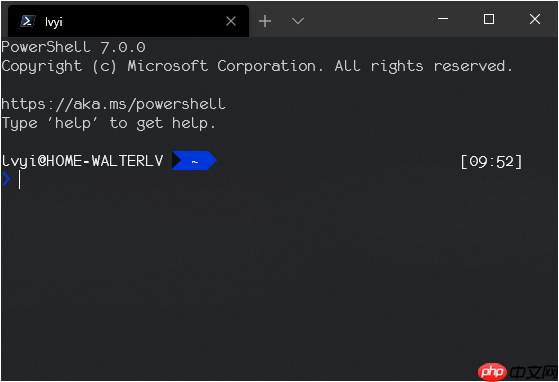
如果需要在特定的工作目录下打开 Windows Terminal,你需要修改配置文件。点击设置按钮打开配置文件,然后修改默认终端的
startingDirectory
%USERPROFILE%
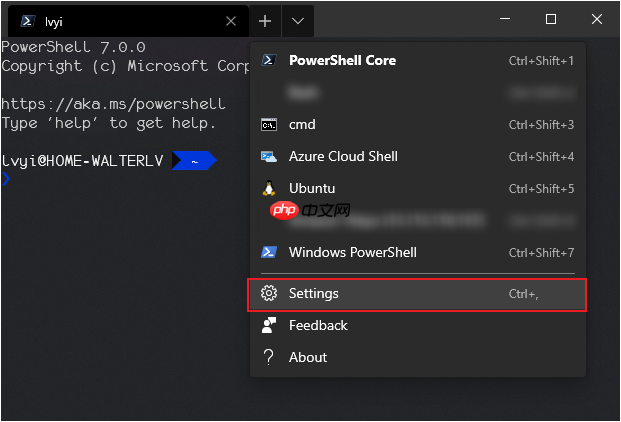
如果希望使用“当前工作路径”,则将
startingDirectory
%__CD__%
{
……
"snapOnInput": true,
"startingDirectory": "%__CD__%",
"useAcrylic": true
},修改成
%__CD__%
C:\Windows
工具集成
了解了上述命令行调用后,工具集成就变得简单了。你只需设置好启动
wt
以下是我在 Directory Opus 中设置的 Windows Terminal 一键打开按钮的示例:
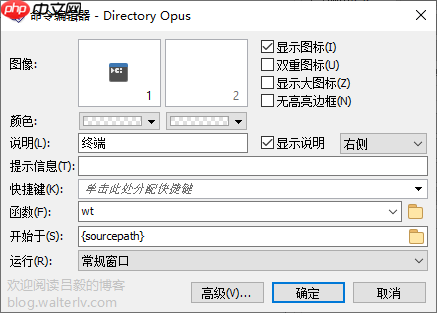
关于 Directory Opus 集成工具的更多信息,可以参考我的其他博客:
C# 代码调用
使用 C# 代码启动 Windows Terminal 的方法也非常常规,直接使用
Process.Start
%__CD__%
var info = new ProcessStartInfo{
FileName = "wt.exe",
WorkingDirectory = @"D:\walterlv",
UseShellExecute = false,
};
Process.Start(info);参考资料
本文会经常更新,请阅读原文://m.sbmmt.com/link/b98e5a6e50fe75d799e9e9cd27f756b6。
本作品采用知识共享署名-非商业性使用-相同方式共享 4.0 国际许可协议进行许可。欢迎转载、使用、重新发布,但务必保留文章署名吕毅(包含链接://m.sbmmt.com/link/cf4f35ee546a6d8fe9461b8db8a8200a。
以上就是将 Windows Terminal 作为外部工具集成到其他工具/程序/代码中的详细内容,更多请关注php中文网其它相关文章!

每个人都需要一台速度更快、更稳定的 PC。随着时间的推移,垃圾文件、旧注册表数据和不必要的后台进程会占用资源并降低性能。幸运的是,许多工具可以让 Windows 保持平稳运行。




Copyright 2014-2025 //m.sbmmt.com/ All Rights Reserved | php.cn | 湘ICP备2023035733号